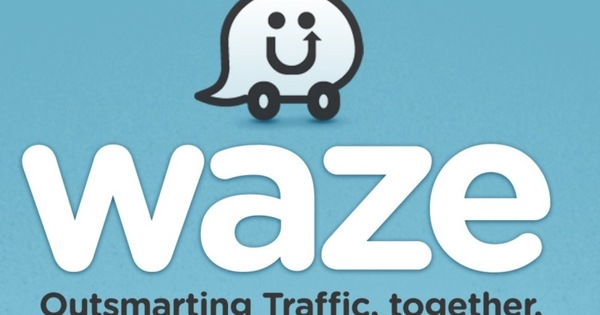Às vezes, é imediatamente claro por que seu PC está com defeito, mas em outros casos a causa e, portanto, a solução não é tão clara e só fica clara quando você submete os componentes suspeitos a uma investigação completa.
Portanto, teste de estresse e é exatamente para isso que as ferramentas deste artigo se destinam. Primeiro, veremos o que o Windows já tem a bordo nesta área.
01 Gerenciador de Tarefas do Windows
Através do Gerenciador de Tarefas do Windows (Ctrl + Shift + Esc), você pode clicar no atuação monitorar o uso do processador e da memória em tempo real. O Windows 8 adiciona as velocidades de transferência de seu disco e adaptador (es) de rede (se você não vir nenhuma guia na janela do Gerenciador de Tarefas, primeiro clique em Mais detalhes) A memória é reconhecidamente uma história um tanto complexa.
Por exemplo, você pode ler aqui quanta memória física foi usada recentemente para recursos do sistema (Em cache) e quanta memória está imediatamente disponível para ser usada por processos, drivers ou sistema operacional (Disponível) Mais informações sobre o significado dos termos que você encontrará no Gerenciador de Tarefas podem ser encontradas aqui.

O Windows 8 oferece uma visão geral dinâmica do uso de processador, memória, disco e rede.
02 Monitor de desempenho do Windows
Uma ferramenta não muito conhecida no Windows é o Monitor de Desempenho. Você começa com o comando perfmon.msc (ou perfmon na tela inicial do Windows 8). No painel esquerdo, clique em Monitor de Desempenhoe, em seguida, adicione todas as medidas desejadas por meio do botão verde de adição.
Você sempre indica o computador pretendido (possivelmente outro PC em sua rede) e o componente que deseja monitorar. Os objetos que podem ter um impacto significativo no desempenho do sistema incluem Disco Físico (21), Memória (35), Processador (38) e Interface de rede (18): o número refere-se ao número de medições correspondentes. Você também pode fazer medições por um longo período de tempo por meio do painel Conjuntos de coletores de dados.

Você pode (testar) testar inúmeras partes pequenas e grandes do seu sistema Windows.
03 Verificação de memória do Windows
O Windows inclui um utilitário separado que permite executar uma verificação de memória. Vá para o Painel de Controle do Windows, digite memória na caixa de pesquisa e clique em Diagnosticar os problemas de memória do seu computador. Selecione de preferência AgoraReiniciare procurar por problemas.
Assim que a ferramenta for inicializada, você pode usar a tecla F1 para definir a eficácia do teste (Mínimo, Predefinição ou Avançado), mais o número de tentativas de auditoria. Em seguida, você inicia os testes com F10. Isso pode facilmente levar alguns minutos. Se a ferramenta realmente detectou erros, verifique se os módulos de RAM estão conectados corretamente ou tente com outros módulos.

A ferramenta executa vários subtestes, especialmente quando você escolhe Extra.
04 Prime95
Se o Windows travar ocasionalmente ou os programas travarem, a causa pode ser o processador ou a memória. O Prime95 verifica o quão estável é o seu sistema e é particularmente popular com overclockers.
O programa submete o processador e a memória a severos testes de estresse por meio da realização de cálculos matemáticos. A ferramenta oferece uma série de predefinições, onde sua escolha determina qual parte é testada principalmente: escolha FFTs pequenos para testar o processador, escolha Mistura para (principalmente) verificar a memória. Você deve preferencialmente executar a ferramenta no modo de segurança, por pelo menos 24 horas. Mais informações podem ser encontradas na página da Wikipedia do Prime95.

Cálculos matemáticos convenientes são usados aqui para sobrecarregar o processador e a memória.